Bagaimana Cara Melihat dan Mengirim Lokasi Terakhir di iPhone?
Kehilangan iPhone, entah karena hilang di rumah atau dicuri saat bepergian, bisa sangat menegangkan. Apple telah mengintegrasikan layanan lokasi canggih ke dalam setiap iPhone, memudahkan pengguna untuk melacak, menemukan, dan bahkan membagikan posisi terakhir perangkat yang diketahui. Fitur-fitur ini tidak hanya membantu menemukan perangkat yang hilang, tetapi juga untuk memberi tahu orang-orang terkasih tentang keselamatan Anda.
Dalam panduan ini, kami akan menjelaskan semua yang perlu Anda ketahui tentang fitur Lokasi Terakhir iPhone. Anda akan mempelajari arti "lokasi terakhir", cara melihat lokasi terakhir iPhone Anda, dan cara mengirimkannya ke orang lain.
1. Apa Arti “Lokasi Terakhir” iPhone?
Saat Anda mengaktifkan Cari iPhone Saya, Apple melacak lokasi real-time perangkat Anda menggunakan GPS, Wi-Fi, Bluetooth, dan data seluler. Jika perangkat Anda mati atau terputus, fitur Lokasi Terakhir memastikan Anda tetap tahu di mana terakhir kali perangkat terlihat.
"Lokasi Terakhir" adalah posisi GPS terakhir yang dikirim iPhone Anda ke server Apple sebelum mati atau kehilangan koneksi. Data ini disimpan dengan aman dan dapat diakses nanti, membantu Anda mengetahui lokasi perangkat Anda sebelum tidak dapat dijangkau.
Poin-poin penting tentang Lokasi Terakhir:
- Peringatan Baterai: iPhone Anda membagikan lokasi akhirnya secara otomatis saat daya benar-benar rendah.
- Tersedia di Cari Milik Saya: Periksa lokasi terakhir yang diketahui menggunakan aplikasi Cari Milik Saya atau dengan masuk ke iCloud.com.
- Bermanfaat untuk pencurian atau kehilangan: Bahkan jika seseorang mematikan perangkat, Anda masih memiliki petunjuk tentang keberadaan terakhirnya.
- Ketenangan pikiran untuk keselamatan keluarga: Orang tua sering menggunakannya untuk melacak perangkat anak-anak jika terjadi keadaan darurat.
2. Bagaimana Cara Melihat Lokasi Terakhir iPhone?
Ada dua cara utama untuk memeriksa lokasi terakhir iPhone Anda: melalui aplikasi Lacak atau melalui iCloud.com. Berikut penjelasan langkah demi langkahnya.
2.1 Melalui Aplikasi Temukan Saya
- Di perangkat Apple lain (iPhone, iPad, atau Mac), buka Temukan Milik Saya aplikasi dan masuk dengan ID Apple Anda jika diminta.
- Buka tab Perangkat dan pilih iPhone Anda dari perangkat yang tersedia.
- Jika perangkat sedang offline, Anda akan melihat lokasi terakhirnya yang diketahui pada peta, beserta waktu terakhir kali diperbarui.
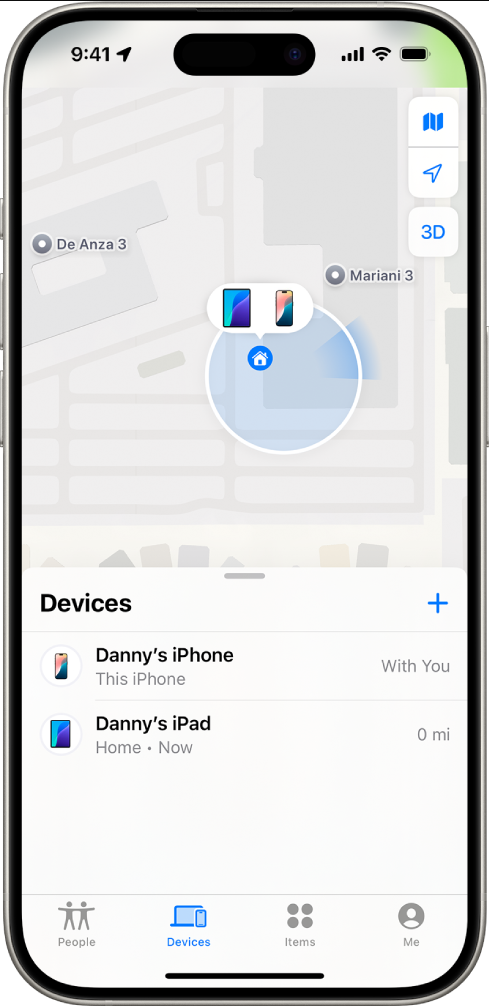
2.2 Melalui iCloud
- Kunjungi iCloud.com dan masukkan ID Apple Anda untuk masuk, lalu cari Temukan Perangkat lalu pilih iPhone yang ingin Anda temukan.
- Jika perangkat Anda tidak terhubung, lokasi terkininya sebelum offline akan ditampilkan.
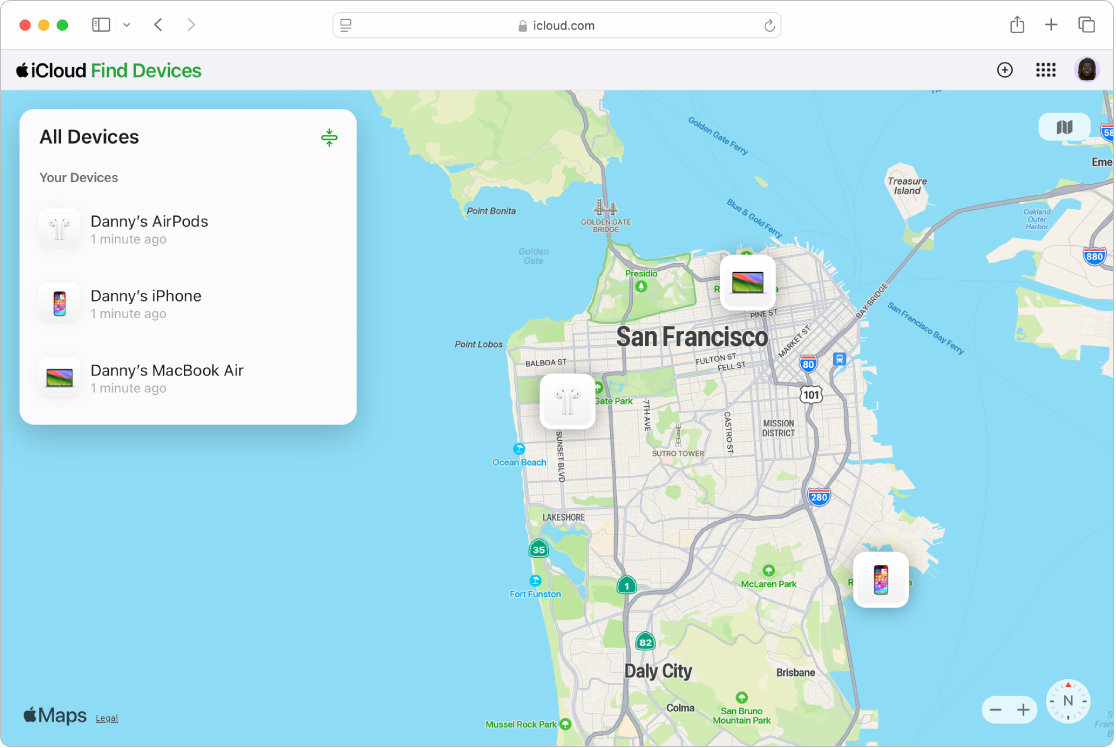
3. Cara Mengirim Lokasi Terakhir iPhone
Terkadang, mengetahui lokasi terakhir iPhone saja tidak cukup—Anda mungkin ingin membagikannya dengan keluarga, teman, atau pihak berwenang. Untungnya, Apple mempermudah proses ini.
3.1 Melalui Aplikasi Temukan Saya
Di dalam Temukan Milik Saya aplikasi, ketuk Aku , memungkinkan Bagikan Lokasi Saya , dan pilih orang yang ingin Anda bagikan lokasi Anda. Mereka sekarang akan melihat lokasi Anda secara langsung atau lokasi terakhir yang terekam jika iPhone Anda offline.
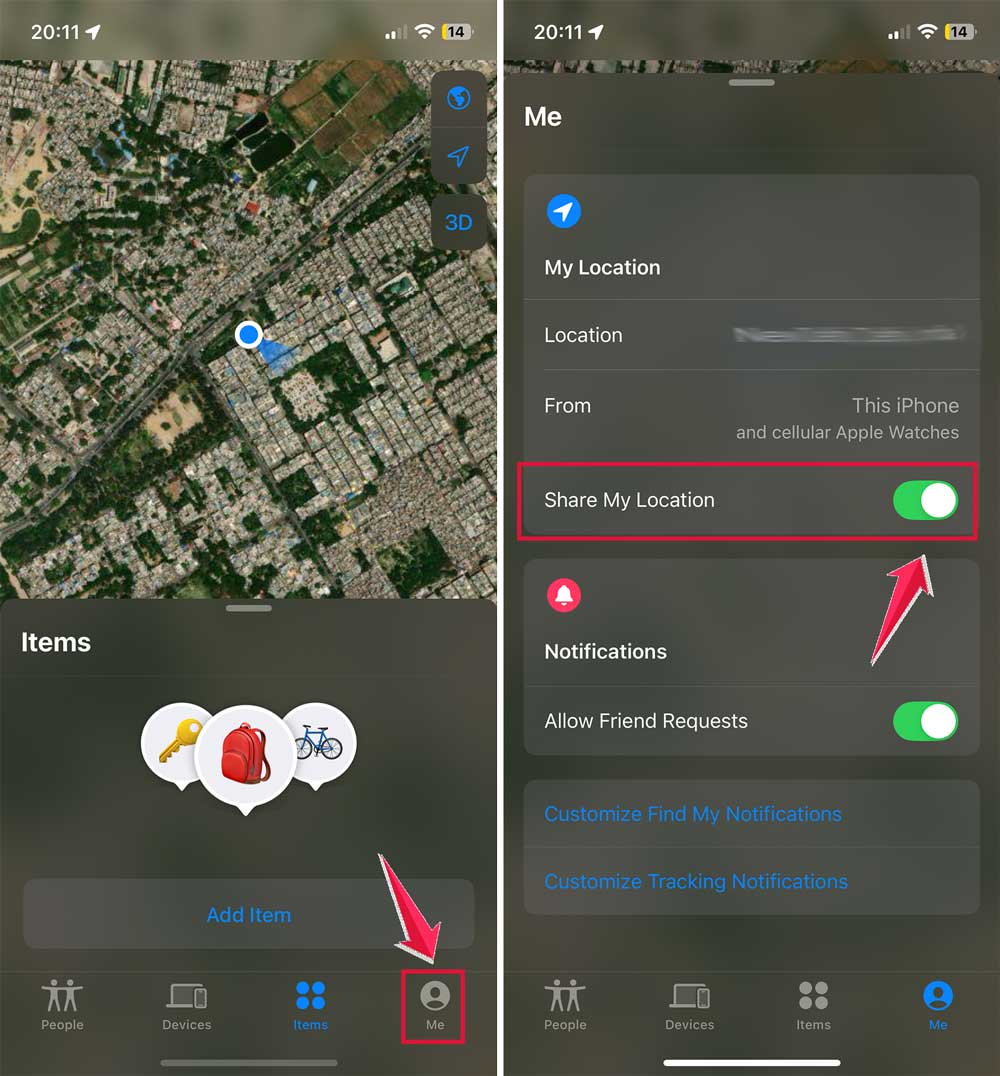
3.2 Melalui Pesan
Pergi ke
Pesan
aplikasi dan buka percakapan > Ketuk nama kontak di bagian atas > Pilih
Bagikan Lokasi Saya
atau
Kirim Lokasi Saya Saat Ini
Meskipun ponsel tidak terhubung, lokasi terakhir Anda yang terekam akan dibagikan.
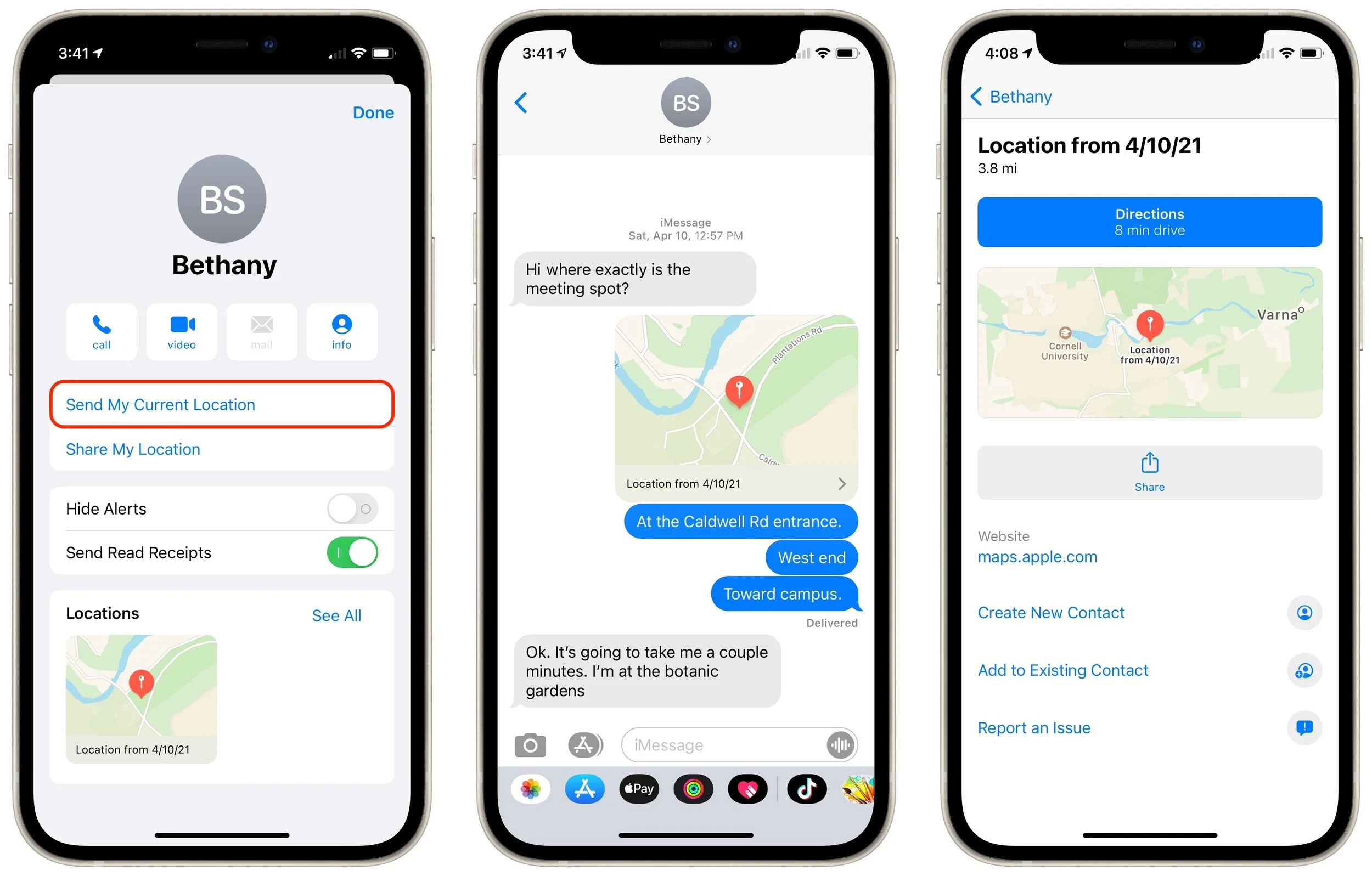
4. Tips Bonus: Sesuaikan atau Palsukan Lokasi iPhone dengan AimerLab MobiGo
Meskipun layanan lokasi Apple sangat akurat, ada kalanya Anda mungkin ingin menyesuaikan atau memalsukan lokasi iPhone Anda. Skenario umum meliputi:
- Perlindungan privasi: Mencegah aplikasi dan layanan melacak lokasi Anda yang sebenarnya.
- Menguji aplikasi: Pengembang sering kali perlu mensimulasikan lokasi yang berbeda untuk pengujian aplikasi.
- Manfaat permainan: Permainan berbasis lokasi seperti Pokémon GO memungkinkan Anda menjelajahi berbagai wilayah secara virtual.
- Kemudahan perjalanan: Bagikan lokasi virtual ketika Anda tidak ingin orang lain mengetahui keberadaan pasti Anda.
Di sinilah bersinar AimerLab MobiGo , pengubah lokasi iOS profesional yang memungkinkan Anda memindahkan GPS iPhone ke lokasi mana pun di seluruh dunia hanya dengan satu klik. Aman, andal, dan tidak perlu jailbreak perangkat Anda.
Fitur Utama MobiGo:
- Mode Teleportasi: Teleportasikan iPhone Anda ke lokasi mana pun hanya dengan satu klik.
- Mode Dua Titik & Beberapa Titik: Simulasikan pergerakan antara dua lokasi atau lebih dengan kecepatan yang dapat disesuaikan.
- Berfungsi dengan aplikasi: Kompatibel dengan semua aplikasi berbasis lokasi seperti Find My, Maps, media sosial, dan permainan.
- Catatan Riwayat: Simpan lokasi yang sering digunakan untuk akses cepat.
Cara Menggunakan MobiGo untuk Memalsukan Lokasi:
- Dapatkan AimerLab MobiGo untuk Windows atau Mac Anda dan selesaikan instalasinya.
- Hubungkan iPhone Anda melalui USB dan luncurkan MobiGo untuk memulai.
- Dalam Mode Teleportasi MobiGo, pilih tujuan mana pun dengan mengetiknya atau mengetuknya di peta.
- Klik Pindahkan ke Sini, dan GPS iPhone Anda akan langsung berpindah ke lokasi tersebut.

5. Kesimpulan
Fitur Lokasi Terakhir iPhone merupakan alat yang sangat berharga untuk pemulihan perangkat dan keamanan pribadi. Dengan mempelajari cara melihat dan mengirimkan lokasi terakhir iPhone Anda, Anda akan lebih siap menghadapi situasi tak terduga, baik itu baterai habis, pencurian, atau sekadar memberi tahu orang-orang terkasih.
Dan jika Anda membutuhkan kontrol lebih besar atas data GPS Anda—baik untuk privasi, pengujian, atau kesenangan—alat seperti
AimerLab MobiGo
Memberikan Anda fleksibilitas untuk menyesuaikan atau memalsukan lokasi iPhone Anda dengan mudah. Dengan Mode Teleportasi dan antarmuka yang ramah pengguna, MobiGo melampaui fitur bawaan Apple, menawarkan kebebasan dan ketenangan pikiran.
- Mengapa iPhone Saya Tidak Berdering? Coba Solusi Efektif Ini untuk Memperbaikinya
- Bagaimana cara memperbaiki kesalahan lokasi pada fitur Temukan Lokasi di iPhone Saya?
- Apakah Mode Pesawat Menonaktifkan Lokasi di iPhone?
- Bagaimana Cara Meminta Lokasi Seseorang di iPhone?
- Cara Memperbaiki: “iPhone Tidak Dapat Memperbarui. Terjadi Kesalahan Tidak Dikenal (7)”?
- Cara Memperbaiki Kesalahan "Tidak Ada Kartu SIM Terpasang" di iPhone?
- Bagaimana Cara Memalsukan Pokemon Go di iPhone?
- Ikhtisar Spoofer Lokasi GPS Aimerlab MobiGo
- Bagaimana Cara Mengubah Lokasi di iPhone Anda?
- 5 Spoofer Lokasi GPS Palsu Teratas untuk iOS
- Definisi Pencari Lokasi GPS dan Saran Spoofer
- Cara Mengubah Lokasi Anda Di Snapchat
- Bagaimana Cara Menemukan/Berbagi/Menyembunyikan Lokasi di perangkat iOS?




